I den här artikeln förklaras hur du använder en Access-säkerhetsfunktion som kallas begränsat läge. I begränsat läge blockerar Access "osäkra" uttryck: uttryck som använder funktioner eller egenskaper som kan utnyttjas av skadliga användare för att få åtkomst till enheter, filer eller andra resurser som de inte har auktorisering för. Funktioner som Kill och Shell kan till exempel användas för att skada data och filer på en dator, så att de blockeras i begränsat läge.
Obs!: Det här avsnittet gäller inte Access-webbappar eller Access-webbdatabaser och omfattar inte andra säkerhetsfunktioner i Access.
Artikelinnehåll
Översikt
Begränsat läge är en säkerhetsfunktion som hindrar Access från att köra vissa uttryck som kan vara osäkra. Dessa osäkra uttryck blockeras oavsett om databasen har "betrodd" – dess innehåll aktiverat.
Så här är begränsat läge för begränsat läge
Du använder en registernyckel för att ange om Access ska köras i begränsat läge. Begränsat läge är aktiverat som standard – registernyckelvärdet är inställt för att aktivera begränsat läge när Access är installerat på en dator. Om du vill tillåta att alla uttryck körs kan du ändra registernyckelvärdet för att inaktivera begränsat läge.
Betrodda databaser
Oavsett om begränsat läge är aktiverat i registret tillåter Access inte potentiellt osäkra uttryck att köras om inte databasfilen antingen finns på en betrodd plats eller har en giltig förtroendesignatur. Om en databas inte är "betrodd" används begränsat läge i Access.
Följande ritning visar den beslutsprocess som access följer när ett osäkert uttryck påträffas.
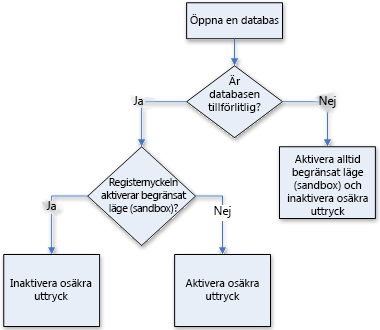
Om du inte är bekant med registret, eller om du inte är bekväm med att ändra registernycklar själv, be om hjälp från någon som är bekant och bekväm med att ändra registret. Du måste ha administratörsbehörighet på datorn för att ändra registervärdena.
Inaktivera begränsat läge (kör osäkra uttryck)
I vissa installationer kan du inaktivera begränsat läge genom att ändra värdet för en registernyckel.
Obs!: Alla installationer av Access innehåller inte registernyckeln SandBoxMode som beskrivs i proceduren nedan. Om du inte hittar registernyckeln rekommenderar vi inte att du lägger till den eftersom den kan störa Office-uppdateringar.
Varning! Om registret redigeras felaktigt kan det skada operativsystemet så allvarligt att det måste installeras om. Microsoft kan inte garantera att problem som orsakats av felaktig redigering av registret går att lösa. Innan du redigerar registret bör du säkerhetskopiera alla viktiga data. Om du vill ha den senaste informationen om att använda och skydda datorns register läser du i Microsoft Windows Hjälp.
Ändra registernyckeln
Viktigt!: Om du gör på följande sätt kan uttryck som inte är säkra köras i alla instanser av Access och för alla användare på datorn.
-
Stäng alla instanser av Access som körs på den dator där du vill inaktivera begränsat läge.
-
Tryck på Windows-tangenten, skriv Kör och tryck på RETUR.
-
Skriv regedit i rutan Öppna och tryck sedan på RETUR.
Registereditorn startas.
-
Registernyckelns specifika plats varierar beroende på vilken version av Access du kör, bitarna (32-bitars eller 64-bitars) av Windows- och Access-versionen och om du har en klicka-och-kör-installation. Om du har problem med att hitta rätt registernyckel från de alternativ som visas nedan kan du söka i registret efter Access Connectivity Engine.
Öppna mappen HKEY_LOCAL_MACHINE och leta upp följande registernyckel:
Om du använder Access 2010 kan du söka här: \Software\Microsoft\Office\14.0\Access Connectivity Engine\Engines eller här: \Software\WOW6432Node\Microsoft\Office\14.0\Access Connectivity Engine\Engines
Om du använder Access 2013 kan du prova att titta här: \Software\Microsoft\Office\15.0\Access Connectivity Engine\Engines eller här: \Software\WOW6432Node\Microsoft\Office\15.0\Access Connectivity Engine\Engines
Om du använder Access 2016 eller Access 2019 kan du prova att titta här: \Software\Microsoft\Office\16.0\Access Connectivity Engine\Engines eller här: \Software\WOW6432Node\Microsoft\Office\16.0\Access Connectivity Engine\Engines: \Software\WOW6432Node\Microsoft\Office\16.0\Access Connectivity Engine\Engines
Om du använder 32-bitarsversionen Microsoft 365-prenumerationsversionen av Access eller en 32-bitars klicka-och-kör-installation av Access kan du prova att titta här: Software\Microsoft\Office\ClickToRun\Registry\Machine\Software\Microsoft\Office\16.0\Access Connectivity Engine\Engines
... eller här:
Software\Microsoft\Office\ClickToRun\Registry\Machine\Software\Microsoft\Office\15.0\Access Connectivity Engine\Engines
Om du använder den 64-bitars Microsoft 365 prenumerationsversionen av Access eller en 64-bitars klicka-och-kör-installation av Access kan du söka här: Software\Microsoft\Office\ClickToRun\Registry\Machine\Software\Wow6432Node\Microsoft\Office\16.0\Access Connectivity Engine\Engines
... eller här:
Software\Microsoft\Office\ClickToRun\Registry\Machine\Software\Wow6432Node\Microsoft\Office\15.0\Access Connectivity Engine\Engines
-
I den högra rutan i registereditorn, under Namn, dubbelklickar du på SandBox-läge om det finns. Om du inte hittar registernyckeln SandBoxMode rekommenderar vi inte att du lägger till den, eftersom den kan störa Office-uppdateringar.
Dialogrutan Redigera DWORD-värde visas.
-
Ändra värdet från 3 till 2 i fältet Data och klicka sedan på OK.
-
Stäng Registereditorn.
Viktigt!: Kom ihåg att om du inte först aktiverar innehållet i databasen inaktiverar Access alla osäkra uttryck oavsett om du ändrar den här registerinställningen.
Du kan ange registervärdet till följande värden, där 0 (noll) är den mest tillåtande och 3 är minst tillåtande.
|
Inställning |
Beskrivning |
|
0 |
Begränsat läge är alltid inaktiverat. |
|
1 |
Begränsat läge används för Access, men inte för icke-Access-program. |
|
2 |
Begränsat läge används för program som inte är Access-program, men inte för Access. |
|
3 |
Begränsat läge används hela tiden. Det här är standardvärdet som anges när du installerar Access. |










